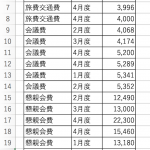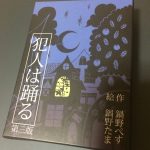こんにちは、ゆうじんです。
最近、KORG Gadget for Mac を使ってどんなことができるか、色々試しているところです。

Appleの製品は、MacやiPhone、iPadなどの製品間での連携が本当によく考えられていますが、KORG Gadget for Mac もデータの共有について、とても使いやすくなっています。
KORG Gadget for Macのデータの共有のうち、今日はiCloudを通じたプロジェクトの共有について、ご紹介したいと思います。
iCloudで共有すると何が便利なの?
私は趣味でDTMをやっていて、主に平日や休日で時間が取れるときに作業を行うため、一曲作り上げるまでにとても時間がかかります(単に作業が遅いだけという話も、、、)。
作業する場所は、主には自宅となるのですが、iCloudでプロジェクトを共有できると、出先でふと作業したい時にも作業することができます。
出先で作業するだけというと、そんなにメリットに感じないかもしれませんが、インスピレーションが湧いたらすぐに試せるというのはものすごい利点です。
移動や休憩時間などに、ふと、「今作っている曲のあの部分、こういう雰囲気にした方がいいかも」と感じる時が(たまに)あります。そういうときに、自宅のMacで作業している曲を、手元のiPadやiPhoneで開いて、素早くアクセスしていじってみるということができます。

iOS版とMac版の具体的な共有方法
プロジェクトをiCloudに保存すれば、iOS版からもMac版からもデータを呼び出すことができますが、試しに、Mac版からプロジェクトを保存して、iOS版から呼び出してみましょう。
ここでは、Mac版とiOS版で利用しているユーザーは同じで、iCloudを使えるものとします。
まず、KORG Gadget for Macで作業しているプロジェクトをiCloudに保存します。
KORG Gadget for Macの画面の左上にiCloudのボタン(雲のマークみたいなもの)がありますので、それをクリックします。
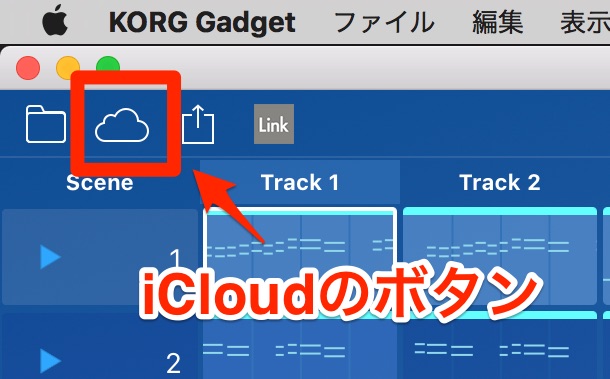
すると、「iCloud Driveから開く」と「iCloud Driveに保存」を選択することができます。
今回は「iCloud Driveに保存」を選択し、名前をつけて、プロジェクトをiCloud上に保存します。

次に、iOS版から、iCloudに保存したプロジェクトを開いてみます。ここではiPadで開いてみますが、iPhoneからも開くことができます。
まず、iPadのKORG gadgetを開きます。次に画面の左上の端にあるボタンをクリックし、「開く」を選択します。
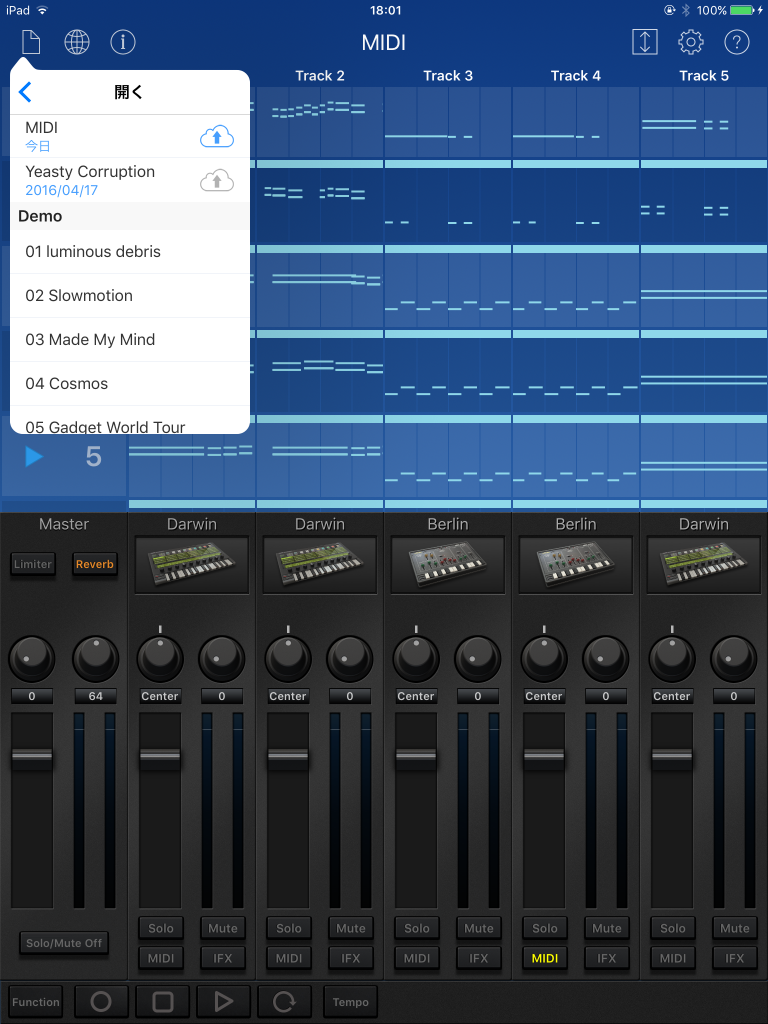
すると、iCloudに保存したプロジェクトを選択できます。プロジェクトを選択すると、そのプロジェクトを開くことができます。
このように、本当に簡単に、Mac版とiOS版でプロジェクトを共有することができ、いつでもどこでも試してみたい時を逃さず、作業を継続できます。
気になった方は、ぜひ一度試してみてください。
では。
2017年4月17日追記
一つ大事なことを書き漏らしていました。同期に当たって1つだけ注意点があります。Mac版と、iPad版とiPhone版でそれぞれガジェットで使えないものがあります。互換性のないガジェットがトラックにあっても、打ち込み作業はそのまま継続することはできますが、同じ音で再生することができません。(KORGさん、ゆくゆくは、できるだけどのガジェットも、Mac、iPad、iPhoneで互いに使えるよう互換性を高めていただけると夢が叶います。。。)
この点だけ注意が必要ですが、ガジェットが適合すれば全く同じ環境、同じ音で作業ができます。f^_^;)
さらに、追記です。
KORGさん、すみません、私の勘違いでした。「KORG iWAVESTATIONをガジェット化したMilpitasは、次期バージョンで対応予定」とのこと。全てのガジェットが対応していますね。
ちなみに、KORG Module、iM1、iWAVESTATION、ARP ODYSSEiの各アプリ内で購入する拡張音源(例えば、iM1のガジェット「Darwin」など)は、ややこしいのですが、iPhoneに直接インストールすることはできません。リモートインストールという手順でインストールする必要があります。

私も最初は戸惑いましたが、無事にインストールできて、iPhoneでも、こんな風にiM1の音を使えています。。。
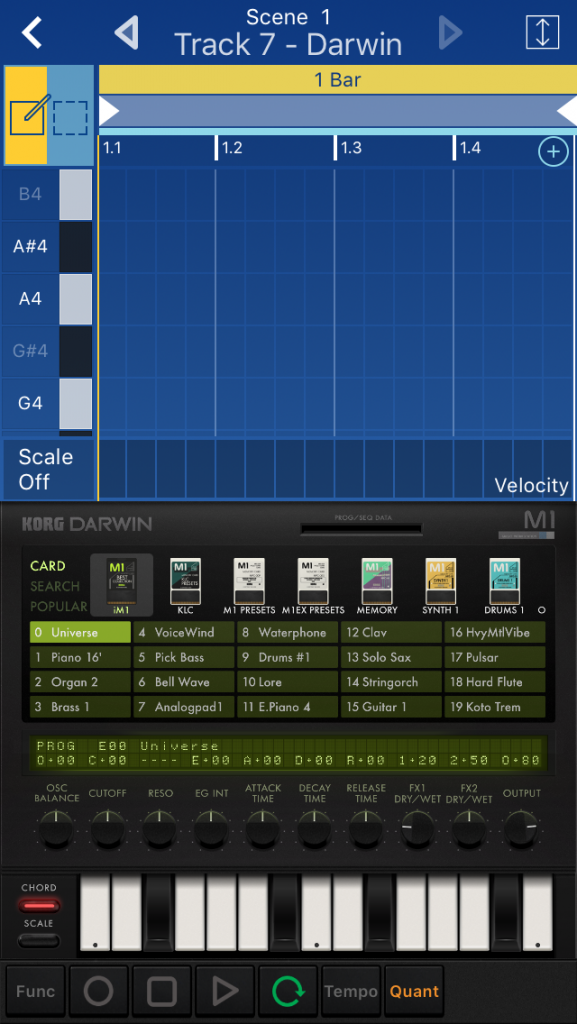
もちろん、iOSで購入していないガジェットは使えませんが、自分の持っているガジェットであれば、存分に共有のメリットを生かせると思います。では。